Этот сбой особенно часто происходит, когда пользователь пытается запустить известный мессенджер Скайп и различные «тяжеловесные», требующие значительных ресурсов системы приложения. Сообщение об этом может возникнуть даже при запуске какого-либо приложения из официального пакета Майкрософт Офис.
На экране возникает диалог, который доносит до сведения пользователя, что продолжению работы мешает отсутствие файла с длинным названием api-ms-win-crt-runtime-l1-1-0.dll. Диалог рекомендует переустановку программы, но на деле этот совет помогает не всегда. Что тогда делать?
Для начала — понять причины.
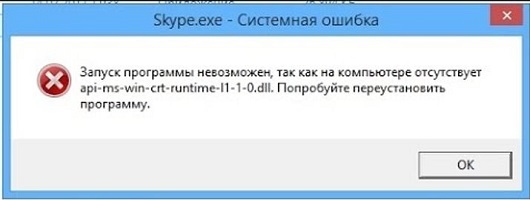
Причина
Отсутствующие данные — это часть системной библиотеки программных кодов. Она содержит базовый, универсальный код, необходимый для работы многих приложений. Использование универсальных кодов позволяет разработчикам упрощать и минимизировать свои приложения, но делает их зависимыми от библиотек .DLL, которыми должен быть оснащен пользовательский компьютер.
Файл, называющийся api-ms-win-crt-runtime-l1-1-0.dll используется набором драйверов Microsoft Visual C++ 2015 или более современной версии. Он предназначен для обеспечения работы приложений, написанных на языке C++. Самые разные программы, в том числе от разработчика, не имеющего отношения к Майкрософту, обращается к нему, если ей необходим содержащийся в ней код. Поэтому если он:
Обратите внимание: если файл в системе есть, но не зарегистрирован в Реестре Windows, то ОС его «не видит» и, соответственно, не использует.
Решение проблемы
Существует несколько способ решить эту проблему, от либеральных до радикальных. Первые — это проверки Реестра Windows на наличие неверных записей и проверки всей системы на вирусное ПО, которое могло уничтожить данные. Вторые включают в себя скачивание и установку обновлений.
Проверка Реестра
Очень может быть, что нужный файл в системе есть, но в Реестре нет связанной с ним записи. Вносить коррективы в системный Реестр руками категорически не рекомендуется, поскольку любое неверное действие может привести к еще более тяжелым последствиям.
Лучший способ оптимизации — использование специальных приложений, таких как CCleaner или Reg Organizer. Они распространяются бесплатно.
Запустив, к примеру, CCleaner, нужно перейти на вкладку «Реестр» и установить флажки на всех пунктах под строкой «Целостность ресурса». Запустить «Поиск проблем». Система автоматически отыщет все несовпадения между записями в Реестре и реальным положением дел. После завершения анализа нажмите «Исправить все». Вам будет предложено сохранить резервные копии; сделайте это.
Если нужного ПО на компьютере нет, то можно провести проверку силами самой ОС. Порядок действий:
- Вам нужно открыть пуск и ввести cmd в строку поиска;

- Далее, нажмите правой кнопкой мыши на командную строку и запустите от имени администратора;

- Введите команду sfc /scannow. Перед знаком / должен быть пробел.
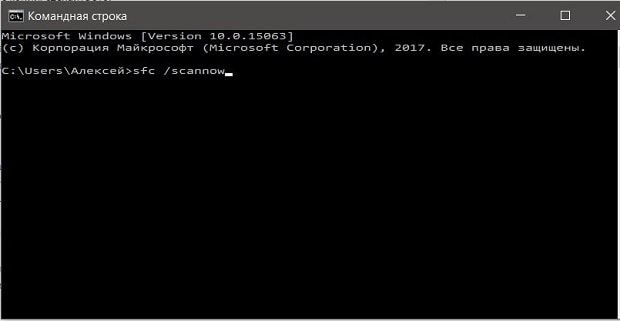
ОС начнет проверку. Если будет предлагать подтвердить какие-то действия — необходимо соглашаться. В конце проверки ОС сообщит, были ли найдены ошибки, если да — то были или нет исправлены.

Если после проверки Реестра двумя способами сообщение о сбое продолжает выскакивать, то получается, что требуемого блока данных в системе просто нет.
Оптимальный способ — загрузка С++
Нужно разобраться, присутствует ли на ПК пакет Microsoft Visual C++ 2015 вообще. Это можно сделать через вкладку «Программы и компоненты» (для версий Windows» старше Vista, в более ранних опция называлась «Установка и удаление программ»). Если в перечне его нет, то проблема решится скачиванием ПО непосредственно с официального сайта:
https://www.microsoft.com/ru-ru/download/confirmation.aspx?id=48145
Сайт автоматически подберет версию ПО для вашей системы в зависимости от ее разрядности — 32 или 64 бита. Если вы хотите проконтролировать загрузку и знаете разрядность своей «оси», то можете выбрать исполняемый файл самостоятельно.
Если в списке Microsoft Visual C++ 2015 есть, значит, кто-то или что-то внесло изменение в файл с именем api-ms-win-crt-runtime-l1-1-0.dll, блокировав возможность его использовать. Придется проводить комплексное тестирование компьютера на вредоносных «червей» и «троянов», как штатными средствами ОС — «Защитником Windows”, так и антивирусами от профильных разработчиков — Лаборатории Касперского, «Доктор Веб» и других. На сайте Лаборатории Касперского, например, можно скачать версию антивируса для одноразового применения Kaspersky Virus Removal Tool, а вот ссылка на скачивание:
http://free.kaspersky.com/ru?_ga=2.248780295.1879707927.1498314712-1744347520.1498314712
Рекомендуется также распространяемое свободно приложение AVZ, использующее для поиска вирусного ПО эвристический анализ.
После проверки вне зависимости от результатов заново скачайте пакет С++.
Обратите внимание: скачивать этот пакет или только отдельный файл со случайных сайтов категорически не рекомендуется во избежание вирусной угрозы.
Альтернативные методы
Если вы точно знаете, что требуемый файл существует и находится в нужной папке (System32 для 32-битной ОС, 64-битная требует двух копий — в System32 и системной папке SysWOW64), то можно попробовать зарегистрировать его вручную через командную строку, запущенную от имени админа данного компьютера:
- Введите команду regsvr32 /u api-ms-win-crt-runtime-l1-1-0.dll
- После этого введите regsvr32 /i api-ms-win-crt-runtime-l1-1-0.dll
- Перезагрузите ПК.
Вполне может быть, что дело действительно не в файле, а в самой игре или программе, которая сигнализирует о сбое. Попробуйте протестировать другие игры и ПО. Если они работают нормально, переустановите, то приложение, которое выдает ошибку, или воспользуйтесь официальным патчем для него.
Последним способом в списке, но не последним по эффективности является откат системы до состояния, когда сбоя не было, если имеется соответствующая контрольная точка. Воспользуйтесь опцией «Восстановить системные параметры или компьютер», находящейся в Панели управления (пункт «Архивация и восстановление»). Альтернативный способ запуска — Пуск => Все программы => Стандартные => Служебные => Восстановление системы.
Этот способ не затрагивает существующие файлы и папки. Реинкарнации подвергаются только системные настройки. Восстановить удаленные данные таким способом нельзя, но запись в системе — можно.
И, наконец, самым радикальным методом является восстановление ОС из сохраненного на внешнем диске архива, если таковой имеется.
Если же ни один из вышеперечисленных способов не помог, остается только переустановка операционной системы.




